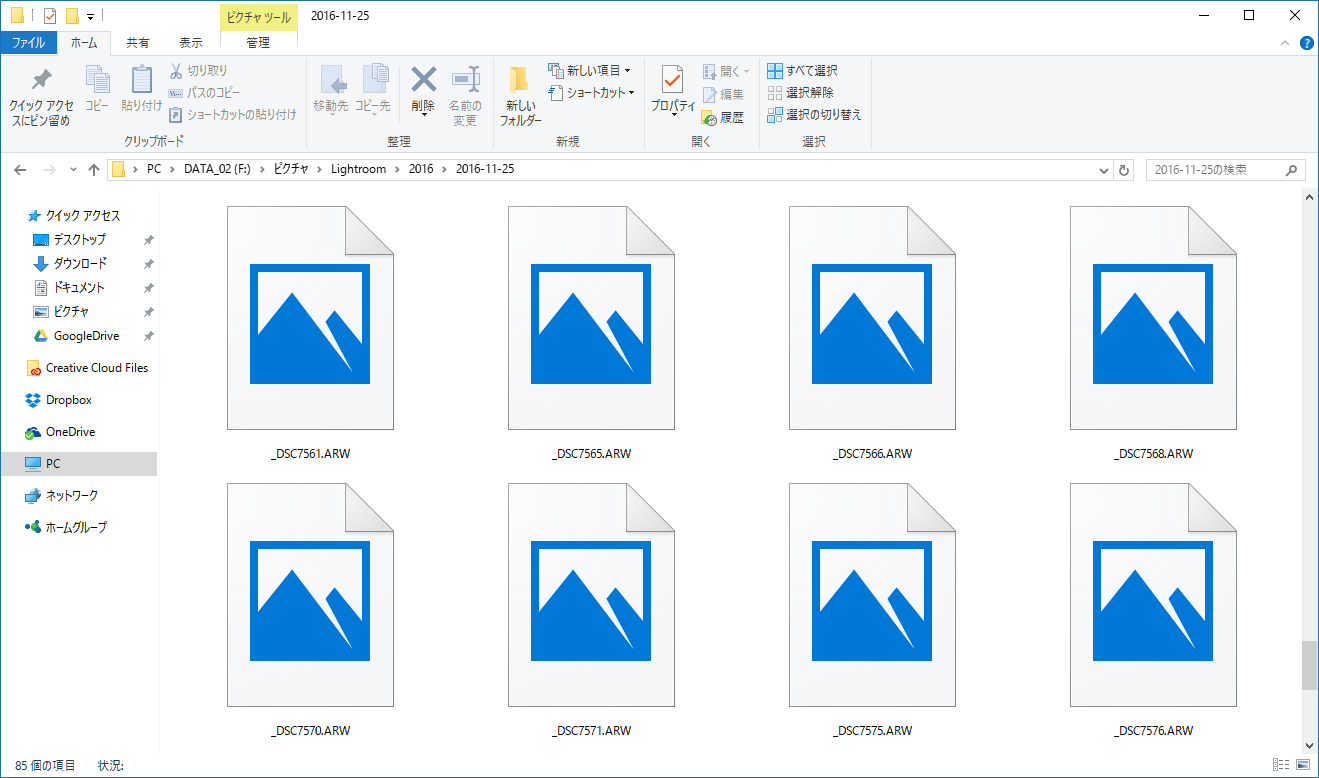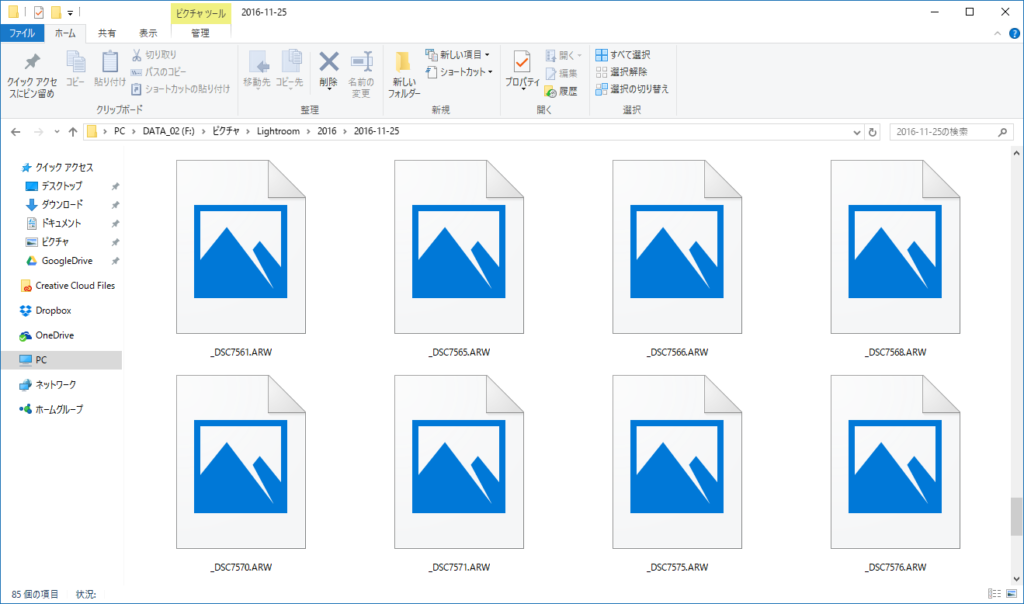
たまにはパソコンのトラブルシューティングネタ。
最近はデジタル一眼レフ、もっと言えばミラーレスカメラが手頃な値段で購入できるため、デジカメを新調する際に何かしらのレンズ交換式カメラを選ぶという人も少なくありません。
そんな人たちから聞こえてくるのが「取り込んだ写真が表示されない」というトラブル。トップの画像のように中身が見られませんという表示で困ったこと、結構あるんじゃないでしょうか。
大体は同梱されているCD-ROMから専用の写真管理ソフトをインストールし、そこにSDカードから写真を取り込むことで管理できたりするのですが「とっておきの一枚だけを取り込みたい!」なんてとき、SDカード上で写真が表示されないのが大変不便だったりします。
そこで今回は、パソコン上で撮影した写真を、一覧表示(エクスプローラーやマイコンピューター)で確認できるようにする方法をご紹介です。
メーカー専用のソフトをインストールする!!
付属しているCD-ROMからインストールするか、各メーカーのWebサイトからダウンロードしてインストールを行いましょう。
| メーカー | ソフト名 | ダウンロードサイト |
|---|---|---|
| Nikon | NEF Codec | ダウンロードサイト |
| Canon | Canon RAW Codec | ダウンロードサイト |
| Sony | Sony RAW Driver | ダウンロードサイト |
| PENTAX | PENTAX RAW Codec | ダウンロードサイト |
| OLYMPUS | OLYMPUS RAW codec | ダウンロードサイト |
| Panasonic | LUMIX RAW Codec | ダウンロードサイト |
ダウンロード後、あとはその他のソフト同様にダブルクリック→次へ…と進んでいくだけです。
自分の使ってるメーカーがない!! インストールができなかった!!
上の表にないメーカーや自分のパソコンではインストールがうまくいかなかった場合はもう一つの方法を試してみましょう。
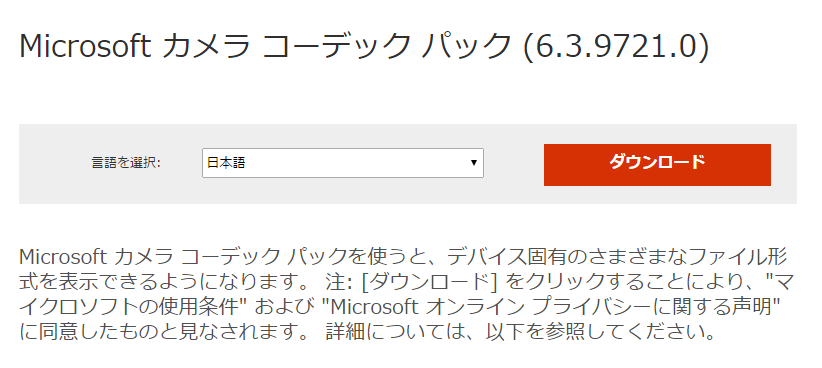
Microsoftが公開している「Microsoft カメラ コーデック パック」をインストールしてみましょう。
Download Microsoft カメラ コーデック パック (6.3.9721.0) – Official Microsoft Download Center
主要なメーカーのカメラで撮影したデータを網羅したソフトになっています。
対応機種情報が少々古かったりもしますが、メーカー純正が入らない場合はこちらでなんとかなる場合がほとんどです。
※メーカーのソフトよりもこちらの方が新しい場合もありますが。
インストール後はキチンと表示される!!(はず
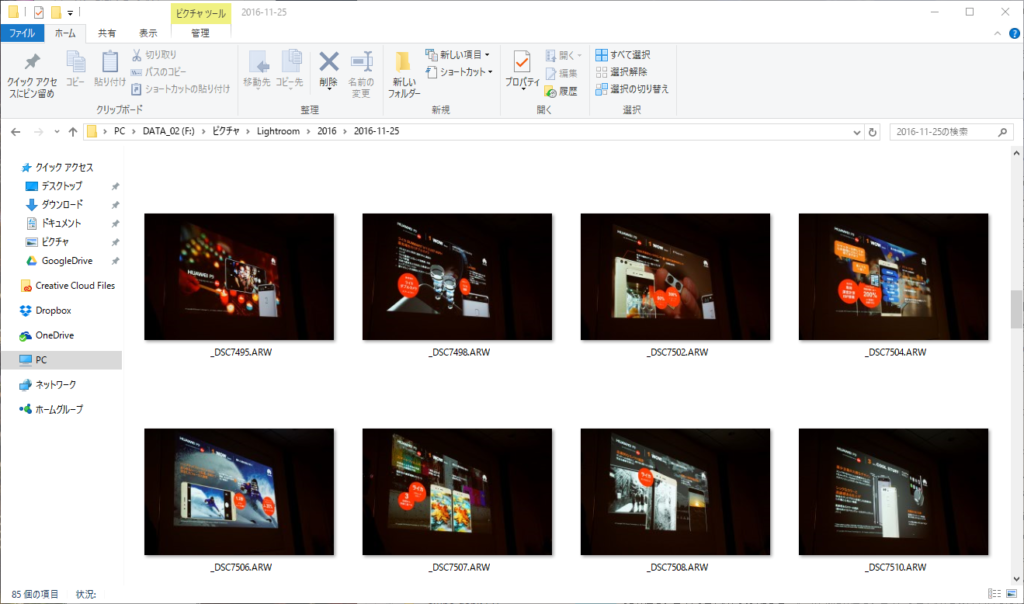
もうそのまんまですが、これらのソフトをインストールした後であればSDカード上など、撮影画像の一覧で写真の中身が表示されるはずです。
僕は普段数百~数千枚を一度に撮影し取り込んで…という管理を行っているのでAdobe Lightroom CCを使用していますが、稀に出先で数枚だけ撮った写真をノートPCに取り込みたい…なんてときもありまして。
そういうときはこれらのソフトをインストールしておけばお目当ての写真をサクッと見つけることが可能になるため、パソコンのセットアップにあわせて必ず入れるようにしています。
最近はスマホのカメラも優秀で、デジカメを使う!という人も少ないかもしれません。
ですが入れておいて損はしないソフトたちですのでパソコン購入時・デジカメ購入時は忘れずに設定しておくことをオススメします。